- Het opzetten van een VPN met Remote Desktop op Windows 10 impliceert aparte stappen voor de server en de betrokken client-pc.
- Op het eerste gezicht, met behulp van a VPN met Remote Desktop lijkt ingewikkeld, maar is het niet.
- Als je het niet weet hoe u een VPN instelt voor externe toegang op Windows 10, begin door externe verbinding op de server-pc toe te staan.
- Enige kennis van netwerken zou handig zijn om een remote desktop-verbinding op te zetten, maar we begeleiden je stap voor stap.
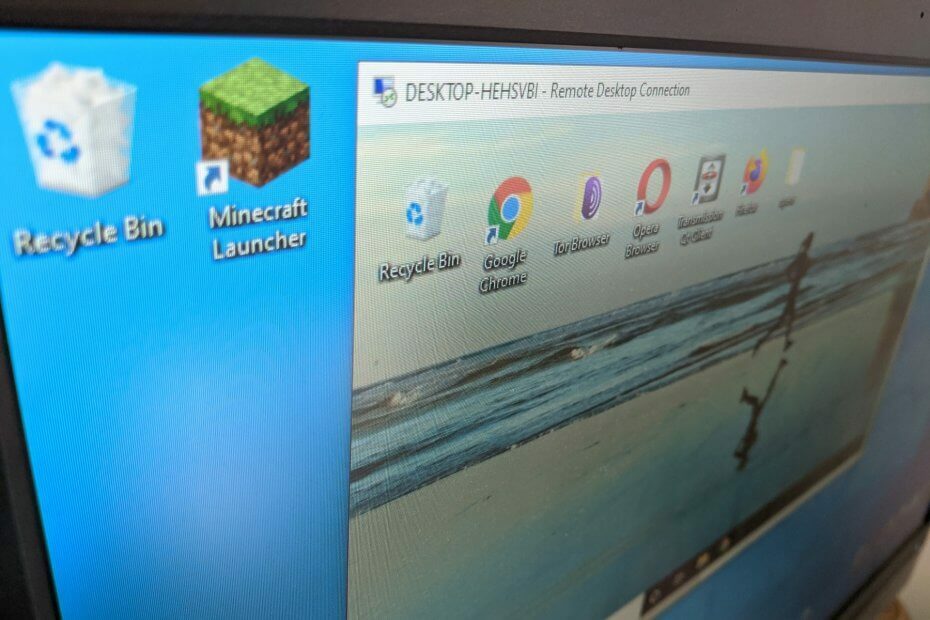
- Versleuteling op bankniveau en totale privacy
- Ondersteuning voor meerdere platforms voor alle belangrijke besturingssystemen
- Snelle en intuïtieve bestandsoverdracht
- Laag bandbreedteverbruik en snelle ping-respons
- Hoge framesnelheden om probleemoplossing te vergemakkelijken
- Download Anydesk
Als u vanaf uw werk of de computer van een vriend toegang tot uw thuis-pc moet hebben, kunt u dit eenvoudig doen door naar externe desktopsoftware.
Dergelijke tools maken het mogelijk om op afstand een verbinding tussen twee apparaten tot stand te brengen, zodat u kunt bekijken, bewerk, verwijder, download of upload gegevens met minimale inspanning - net alsof u voor de computer.
Maar er is een enorm verschil tussen alleen LAN en internettoegang. U kunt bijvoorbeeld afstandsbedieningstools van derden om via internet toegang te krijgen tot uw pc. Maar de beste zijn niet gratis. Ze zijn ook vatbaar voor hackeraanvallen, zoals TeamViewer dat was gehackt anno 2016.
Microsoft heeft een gratis oplossing genaamd Bureaubladverbinding op afstand, waarmee u op afstand verbinding kunt maken met elke pc in hetzelfde netwerk.
Het is ook mogelijk om dit via internet op twee manieren te doen: port forwarding-modus instellen op uw router of het inschakelen van VPN-verbindingen op de router.
In het eerste geval hoeft u alleen de RDP-luisterpoort (standaard is 3389) door te sturen naar het lokale IP-adres van de pc. Maar het is gevaarlijk omdat het betekent dat je je thuisnetwerk blootstelt aan internet.
De tweede optie is veiliger maar vereist een beetje knutselen: een VPN instellen met Remote Desktop op Windows 10.
Om dit te doen, heb je een VPN-router. Sommige routers (vooral oudere modellen) zijn niet compatibel met een VPN en u kunt niet verder gaan met de stappen in deze handleiding.
Voordat u aan de slag gaat, gaat u naar het beheerdersdashboard van uw router en zoekt u naar VPN-compatibiliteit en naar een VPN-serveroptie.
Houd ook rekening met dit: de server-pc is de computer waartoe u op afstand toegang wilt terwijl de client-pc is de computer die wordt gebruikt om toegang te krijgen tot de server-pc.
5 beste VPN's die we aanbevelen
 |
59% korting beschikbaar voor tweejarige abonnementen |  Bekijk aanbieding! Bekijk aanbieding! |
 |
79% korting + 2 gratis maanden |
 Bekijk aanbieding! Bekijk aanbieding! |
 |
85% korting! Slechts 1,99 $ per maand voor 15 maanden abonnement |
 Bekijk aanbieding! Bekijk aanbieding! |
 |
83% korting (2,21 $/maand) + 3 gratis maanden |
 Bekijk aanbieding! Bekijk aanbieding! |
 |
76% (2.83$) op 2-jarig abonnement |
 Bekijk aanbieding! Bekijk aanbieding! |
Hoe kan ik een VPN instellen voor Remote Desktop op Windows 10?
1. Extern bureaublad-verbindingen toestaan op de server-pc
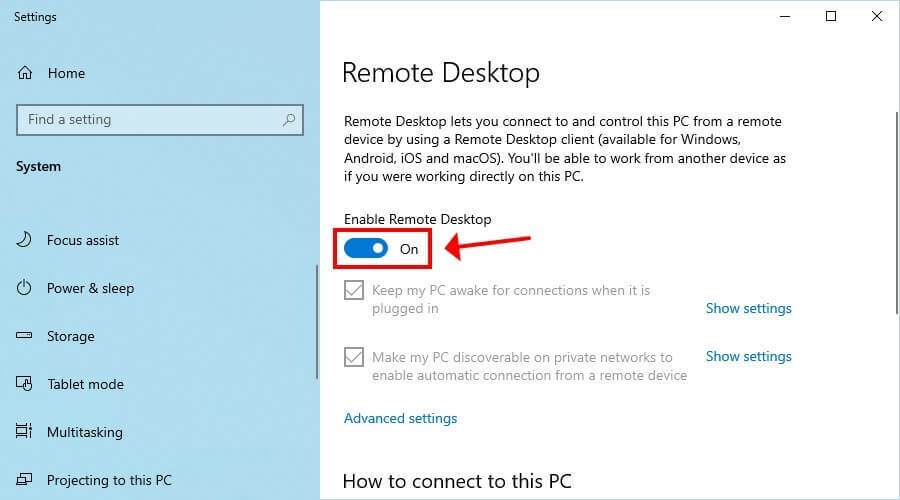
- Klik met de rechtermuisknop op de Windows 10 Start-knop en ga naar Systeem.
- Selecteer Extern bureaublad.
- Aanzetten Extern bureaublad inschakelen en klik op Bevestigen.
- Schrijf de op pc-naam.
2. Maak een VPN-server met uw router
Log met een webbrowser in op het beheerderspaneel van uw router. Zoek het VPN-gebied en inspecteer de beschikbare protocollen. Als uw router het OpenVPN-protocol ondersteunt, raden we u ten zeerste aan dit te gebruiken.
Anders kunt u PPTP inschakelen.
OpenVPN
- Genereer een OpenVPN-certificaat.
- Exporteer het OpenVPN-configuratiebestand.
- Upload de OpenVPN-configuratie naar een veilige plaats.
- Schakel de VPN-server in.
OpenVPN is een modern en veilig protocol dat u echt kan beschermen tegen afluisteraars en hackers. Als uw router dit ondersteunt, raden we u ten zeerste aan deze te gebruiken omdat deze PTTP overtreft.
Uw veiligheid wordt gegarandeerd door het certificaat en de persoonlijke sleutel die in het configuratiebestand zijn opgenomen. OpenVPN is een uitstekende oplossing voor zowel thuisgebruikers als zakelijke gebruikers.
Het brengt echter enkele ongemakken met zich mee. Als u bijvoorbeeld een nieuw certificaat genereert via de firmware van uw router, moet u het oude certificaat van het clientapparaat vervangen door het nieuwe. U moet ook een OpenVPN-client (gratis) installeren op elk apparaat dat u voor externe verbindingen wilt gebruiken.
PPTP
- Maak een gebruikersnaam en wachtwoord aan die nodig zijn om verbinding te maken met de server-pc.
- Schakel de VPN-server in.
PPTP is een van de oudste protocollen en is eigen aan de meeste platforms. Dat betekent dat u geen extra software hoeft te installeren, aangezien u een handmatige PPTP VPN-verbinding kunt maken met de Windows 10 ingebouwde VPN-provider of de geïntegreerde PPTP-ondersteuning van een ander besturingssysteem.
Bovendien, omdat het niet te veel bronnen gebruikt, is het ideaal voor oudere computers die niet tegen moderne VPN-protocollen zoals OpenVPN kunnen. De meeste routers ondersteunen PPTP, maar weinigen werken met OpenVPN.
Helaas kan PPTP gemakkelijk worden gehackt. Veel VPN-bedrijven en andere beveiligingsgroepen zijn zelfs van mening dat PPTP nu achterhaald is en raden het gebruik ervan ten zeerste af. Het gebruik van PPTP VPN in bedrijven is bijvoorbeeld uitgesloten.
Ongeacht de optie die u hierboven selecteert, gebruik daarna Google om uw IP-adres te vinden en op te schrijven.
Als u een dynamisch IP-adres heeft, overweeg dan om u te registreren voor een dynamische DNS-server en deze te gebruiken voor VPN-verbindingen en externe desktopverbindingen. Het is wellicht mogelijk om een statisch IP-adres aan te vragen bij uw ISP of om een secundair IP-adres in te stellen en dit statisch te maken. Anders kunnen apparaten niet op afstand verbinding maken met de pc zodra het IP-adres verandert.
3. Een VPN-verbinding instellen op de client-pc
Voor OpenVPN

- OpenVPN GUI downloaden voor Windows10.
- Installeer de tool met de standaardinstellingen.
- Download het OpenVPN-configuratiebestand dat u hebt gemaakt vanuit het routerpaneel.
- Klik met de rechtermuisknop op het OpenVPN GUI-systray-pictogram en klik op Importeer bestand.
- Selecteer het OpenVPN-configuratiebestand van uw router.
- Klik met de rechtermuisknop op het OpenVPN GUI-systray-pictogram en selecteer Aansluiten.
Als OpenVPN GUI werkt niet op uw pc, kunt u het probleem eenvoudig diagnosticeren en oplossen.
Voor PPTP

- Klik in Windows 10 op de Startknop of druk op de Win-toets.
- Type VPN-instellingen en druk op Enter.
- Klik Voeg een VPN-verbinding toe en stel het volgende in:
- VPN-provider naar Ramen (ingebouwd).
- Verbindingsnaam naar een willekeurige weergavenaam.
- Servernaam of adres naar het openbare IP-adres* van de server-pc.
- VPN-type naar Punt-naar-punt Tunneling Protocol (PPTP).
- Type aanmeldingsgegevens naar Gebruikersnaam en wachtwoord.
- Gebruikersnaam (optioneel) en Wachtwoord (optioneel) naar de accountgegevens die u hebt opgegeven in het routerpaneel voor PPTP.
- Controleren Onthoud mijn aanmeldingsgegevens.
- Klik Sparen.
- Selecteer de VPN-verbinding en klik op Aansluiten.
*U heeft deze informatie eerder verkregen toen u Google vroeg wat uw IP-adres is. Als je je hebt geregistreerd voor dynamische DNS, schrijf dan de naamserver in plaats van het IP-adres.
Als de PPTP-verbinding werkt niet, zorg ervoor dat u het probleem oplost.
4. Maak verbinding met de server-pc
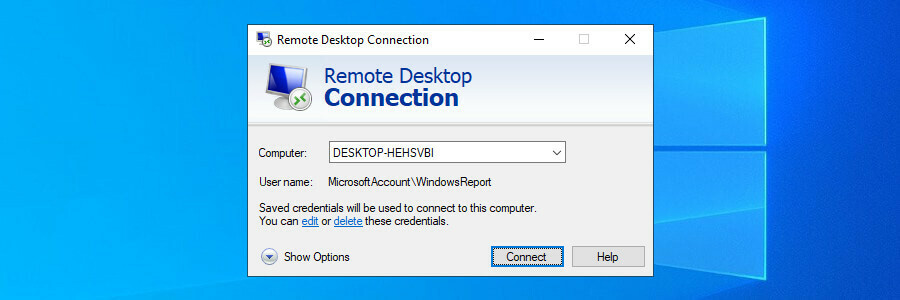
- Op Windows 10*, Klik Begin of druk op de Win-toets.
- Type Bureaubladverbinding op afstand en druk op Enter.
- Stel Computer in op de pc-naam**.
- Klik Aansluiten.
- Wanneer om het wachtwoord wordt gevraagd***, Schrijf het op.
- Gefeliciteerd! U hebt op afstand verbinding gemaakt met een andere pc via een VPN.
**U hebt de pc-naam genoteerd toen u Remote Desktop-verbindingen op de server-pc toestond.
***Zorg ervoor dat het gebruikersaccount overeenkomt met het account dat u toestemming hebt gegeven om op afstand verbinding te maken via Extern bureaublad.
Als de bovenstaande stappen te ingewikkeld lijken om te volgen, raden we aan om een app van derden te gebruiken, zoals AnyDesk. Naast het feit dat het instellen veel eenvoudiger is, kun je het ook gemakkelijk gebruiken om op afstand verbinding te maken met je desktop vanaf al je apparaten.
Installeer voor extra bescherming een betrouwbare VPN-tool zoals: NordVPN op uw apparaten, hoewel AnyDesk coderingsprotocollen op bankniveau gebruikt om uw gegevens te beschermen.
Met slechts één klik biedt AnyDesk directe ondersteuning en live beheer via afstandsbediening van alle aangesloten Windows-apparaten. U kunt AnyDesk ook op iOS, macOS, Linux en Android gebruiken.

AnyDesk
Op afstand toegang krijgen tot uw desktop met of zonder VPN is veel gemakkelijker als u een intuïtieve tool zoals AnyDesk heeft die u met slechts een paar klikken kunt instellen.
Om samen te vatten: u kunt op afstand verbinding maken met een andere pc met behulp van Remote Desktop van overal ter wereld met behulp van een VPN en een router met native ondersteuning voor VPN-verbindingen.
Het is een veel veiligere oplossing dan het alternatief, waarbij u het netwerk moet blootstellen aan internet door: port forwarding-modus instellen op uw router. Door verbinding te maken met een VPN voordat u de Remote Desktop-verbinding maakt, versleutelt u al het dataverkeer en beschermt u het tegen afluisteraars.
Trouwens, als je bent uitgerust met een krachtige VPN-client, kun je toegang krijgen tot geblokkeerde websites, geoblokkades omzeilen, niet-beschikbare Netflix-catalogi deblokkeren, je ping verminderen tijdens het gamen en nog veel meer. Als u geïnteresseerd bent in crypto, kunt u ook: gebruik een VPN voor Bitcoin-handel en mijnbouw.
Veel Gestelde Vragen
RDP VPN verwijst naar het gebruik van externe desktopsoftware om een externe pc veilig via internet te bedienen door verbinding te maken met een VPN in plaats van poortdoorschakeling op de router in te schakelen.
Met behulp van een VPN maakt u verbinding met een extern netwerk en wordt u een LAN-apparaat om toegang te krijgen tot gedeelde bestanden en printers, netwerkschijven toewijzen via VPN, en meer. Met Remote Desktop bedien je op afstand een andere pc en krijg je automatisch toegang tot zijn LAN. Maar u kunt tegelijkertijd een VPN en Remote Desktop gebruiken om uw veiligheid en privacy te vergroten.
Ja, RDP is veiliger als je een VPN gebruikt om je dataverkeer te versleutelen. Het hangt af van het VPN-protocol en de codering die u gebruikt. Wij stellen voor OpenVPN met 256-bits AES.
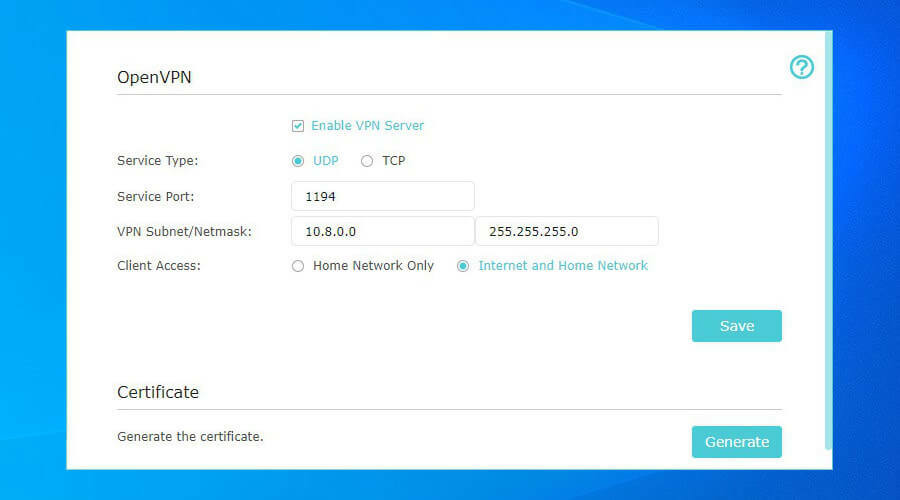
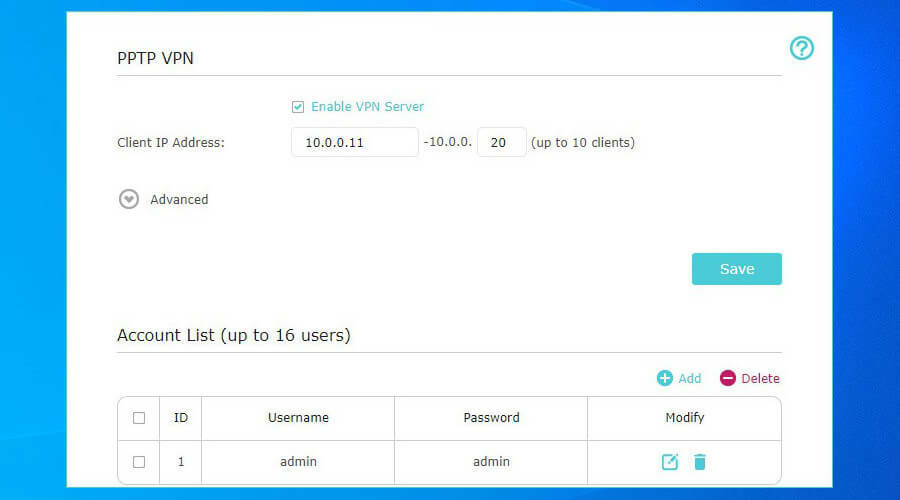

![Extern bureaublad geplaagd door problemen met zwart scherm op Windows 10 [FIX]](/f/1164c7b2166c58a4e1efd85302188816.jpg?width=300&height=460)
